هل تريد تعديل إعداد سريع أو إلقاء نظرة على الإشعار الخاص بك على PS5 الخاص بك؟ حسنًا ، لست بحاجة إلى ترك اللعبة أو التطبيق والتسلق في الإعدادات للقيام بذلك.
من خلال مركز التحكم ، يمكنك الوصول بسرعة إلى بعض الإعدادات والميزات دون الحاجة إلى ترك النشاط الحالي على PS5 الخاص بك. تابع القراءة لمعرفة كيف يمكنك استخدام وتخصيص مركز التحكم لزيادة سلاسة تجربة PS5.
اجعل فيديو اليوم
ما هو مركز تحكم PS5؟

مركز التحكم على PS5 هو في الأساس قائمة سريعة قابلة للتخصيص تتيح لك الوصول إلى بعض الميزات والإعدادات دون الحاجة إلى قطع شوط طويل. من السهل الوصول إلى مركز التحكم ، ويمكنك تخصيصه بحيث تكون العناصر التي تستخدمها بشكل متكرر في متناول اليد.
كيفية سحب الصوت من الفيديو
من خلال مركز التحكم في PS5 ، يمكنك الوصول إلى مجموعة من الميزات المفيدة. تسمح لك إعدادات الوصول ، على سبيل المثال ، بتعديل تجربة اللعب الخاصة بك. يسمح لك الجلاد ، كما يوحي الاسم ، بالتبديل بين التطبيقات أو الألعاب الحديثة. يمكنك أيضًا إلقاء نظرة سريعة على ملف ملحقات PS5 عبر مركز التحكم.
يقدم مركز التحكم أكثر بكثير مما ذكرناه ، والطريقة الوحيدة للتعرف عليه هي من خلال استكشافه بنفسك.
كيفية فتح وتخصيص مركز التحكم على PS5
للوصول إلى مركز التحكم على PS5 الخاص بك ، كل ما عليك فعله هو الضغط على زر PS في وحدة التحكم DualSense الخاصة بك.
لقد وجدت هاتفًا ولكنه مقفل كيف يمكنني فتحه
بمجرد القيام بذلك ، سيفتح مركز التحكم في الجزء السفلي من الشاشة. يعمل مركز التحكم مع أي نشاط - سواء كنت تشاهد فيلمًا أو تلعب لعبة ، سيؤدي الضغط على زر PS إلى إظهاره.
أفضل تطبيق تدوين الملاحظات لالروبوت
يتكون مركز التحكم من شريط واحد في الجزء السفلي من الشاشة. يمكنك إعادة ترتيب هذا بحيث يلائم الميزات الأكثر استخدامًا بشكل أفضل.
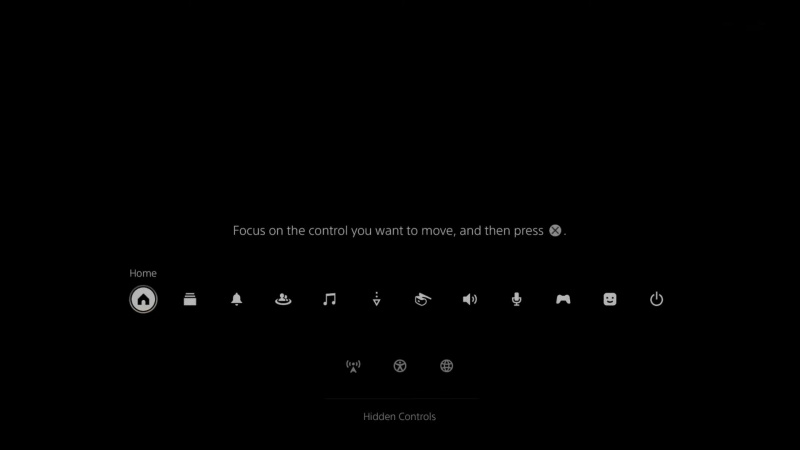
- افتح مركز التحكم بالضغط على ملاحظة زر على وحدة تحكم DualSense الخاصة بك.
- اضغط على خيارات زر على وحدة التحكم الخاصة بك. سيؤدي هذا إلى تمكين التخصيصات في مركز التحكم.
- قم بتمييز عنصر ثم اضغط X على وحدة التحكم الخاصة بك.
- استخدم العصا اليسرى لتحريك العنصر. سيؤدي نقل عنصر إلى الشريط السفلي إلى إزالته من مركز التحكم. يمكنك أيضًا تحديد عنصر من الشريط السفلي وتحريكه لأعلى لتضمينه في مركز التحكم الخاص بك.
- اضغط على خيارات زر مرة أخرى لحفظ التغييرات الخاصة بك.
هذا عن ذلك! يمكنك الآن الوصول إلى الميزات التي تستخدمها بشكل متكرر دون الحاجة إلى الضغط على سلسلة من الأزرار على وحدة التحكم الخاصة بك أو مغادرة اللعبة. إنها مجرد زر PS!
هناك اختصار لكل شيء
على الرغم من أن تدخل مستخدم PS5 مصمم جيدًا ، إلا أنه لا يزال يمثل إزعاجًا عندما تضطر إلى مغادرة اللعبة التي تلعبها من أجل تغيير إعداد بسيط واحد. باستخدام مركز التحكم ، يمكنك الوصول إلى الإعدادات والميزات المفيدة في أي وقت على PS5 الخاص بك.
كل ما عليك فعله هو تخصيص مركز التحكم حسب رغبتك ، ومن هناك فقط اضغط على زر PS في وحدة التحكم الخاصة بك!
